İlan
Ne adlandırıldığını, hatta hangi sürüm numarasının olduğunu bilmiyoruz, ancak Android'in yeni sürümü - Android M - açıldı ve belirli Nexus cihazlarının kullanıcıları tarafından test edilmeye hazır.
Android M Geliştirici Önizlemesi öncelikle geliştiricilerin yeni özellikleri denemeleri ve uygulamalarının tüketicilerin kullanıma sunulduğu zamanla uyumlu olmasını sağlamak için tasarlanmıştır.

Ancak, yeni özelliklerden bazılarını kendiniz test etmek isteseniz bile, bugün Geliştirici Önizlemesini yükleyebilirsiniz. İşte böyle.
Resmi: Android M Geliştirici Önizlemesini Yükleme
Android M, resmi olarak açılana kadar kablosuz olarak güncellenemez. 3. çeyrek civarında olması bekleniyor.
Bunun yerine, bugün bir sistem görüntüsü aracılığıyla Geliştirici Önizlemesi'ni yükleyebilirsiniz. Bu, cihazdaki her şeyi (tüm verileriniz dahil) bir fabrika ile değiştirir işletim sisteminin yeni kurulumu Windows'u Yenilemeli, Sıfırlamalı, Geri Yüklemeli veya Yeniden Yüklemeli misiniz?Hiç kişisel verilerinizi kaybetmeden Windows 7'yi sıfırlamak istediniz mi? Fabrika ayarlarına sıfırlama ve yeniden yükleme arasında zordu. Windows 8'den bu yana iki yeni seçeneğimiz var: Yenile ve Sıfırla. Hangisi doğrudur... Daha fazla oku .
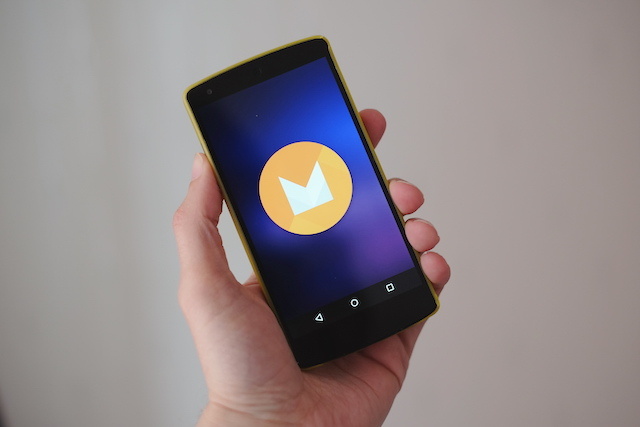
Android M Geliştirici Önizlemesi Nexus 5 için kullanılabilir, Nexus 6, Nexus 9 ve Nexus Oynatıcı Nexus 6, 9, Player ve Android Lollipop: Bilmeniz Gereken Her ŞeyResmi: Android 5.0 Lollipop burada ve beraberinde üç yeni cihaz getiriyor: Nexus 6, Nexus 9 ve Nexus Player. İşte tüm yeni donanım ve yazılımların kapsamlı bir özeti. Daha fazla oku .
Yükleme işlemi, tipik bir işletim sistemi güncellemesinden çok daha fazlasını içerirken, daha ileri düzey kullanıcılar için oldukça basittir. Windows, Mac veya Linux çalıştırıyor olmanız önemli olmasa da, dizüstü veya masaüstü bilgisayarınızı kullanmanız gerekir.
Neye ihtiyacın var
Başlamadan önce, birkaç şeyi indirmeniz ve ayarlamanız gerekir.

- Sistem görüntüsü. Şuraya git: Android geliştiricileri web sitesi ve cihazınız için doğru sürümü seçtiğinizden emin olun. Masaüstünüze indirin; yaklaşık 600 MB.
- Fastboot aracı. Bu, Android SDK'nın (Yazılım Geliştirme Kiti) bir parçasıdır ve geliştirici web sitesinin farklı bir sayfasında bulunabilir. Şuraya git: Android Studio sayfasının SDK Araçları bölümü ve masaüstü işletim sisteminizin Araçlar paketini indirin.
Sistem görüntüsünü masaüstünüzdeki bir klasöre çıkarın. Fastboot'u kurduktan sonra görüntüyü flaş etmeye hazır olacaksınız.
Windows, Mac ve Linux'ta Fastboot'u kullanma
Başlamadan önce Fastboot hakkında kısa bir söz. Fastboot, aşağıdakileri yapmanızı sağlayan bir araçtır PC'nizden telefonunuza komut gönderin Android Debug Bridge'de yeni misiniz? Süreci Basit ve Kolay Hale GetirmeADB, Android cihazınıza bilgisayarınızdan komut göndermek için inanılmaz derecede faydalıdır. Yeni başlayanlar için, burada ADB'yi kullanmanın ölü basit bir yolu var. Daha fazla oku veya cihaz Android'e önyükleme yapılmadan USB üzerinden tablet. Bu durumda, sistem görüntüsünü masaüstünden cihaza gönderiyor ve kuracağız.

Cihazınızda Fastboot moduna önyükleme yapmanız gerekiyor. İlk olarak, Android'deki Geliştirici Seçenekleri'ne giderek telefonda USB erişimini etkinleştirin ve Usb hata ayıklamasını etkinleştir Android'de USB Hata Ayıklama Modu Nedir? Nasıl EtkinleştirilirAndroid'inizde USB Hata Ayıklamaya izin vermeniz mi gerekiyor? Bilgisayarınızdan telefonunuza komut göndermek için hata ayıklama modunun nasıl kullanılacağını açıklıyoruz. Daha fazla oku . Şimdi, cihazı kapatın, ardından Fastboot moduna erişmek için gücü ve her iki ses tuşunu aynı anda tutun.
Masaüstünde Fastboot kurmak için:
- Yukarıda indirdiğiniz SDK Araçları klasörünü bulun ve sıkıştırmasını açın
- Windows'ta, SDKManager.exe; Mac veya Linux'ta çift tıklayın android Araçlar klasöründe
- SDK Yöneticisi penceresi açıldığında, Tüm Seçimleri Kaldır'ı tıklayın.

- Şimdi Android SDK Platform araçlarını ve ardından Yükle'yi seçin
- SDK Araçları klasörüne geri döndüğünüzde, platform araçları. İçeride fastboot uygulamasını bulacaksınız
Masaüstünde Fastboot, Windows'da komut istemi 7 Genel Görevler Windows Komut İstemi Hızlı ve Kolay Hale GetirirKomut isteminin sizi korkutmasına izin vermeyin. Beklediğinizden daha basit ve daha kullanışlı. Sadece birkaç tuşa basarak başarabileceğiniz şey sizi şaşırtabilir. Daha fazla oku veya Mac ve Linux'ta terminal.
Her kullanışınızda, fastboot uygulamasının bulunduğu dizini kullanmak için terminal veya komut istemini ayarlamanız gerekir. Bunu yapmak için, “CD ”(“ Cd ”den sonraki boşluk dahil), ardından fastboot içeren klasörü pencereye sürükleyin ve enter tuşuna basın.
İhtiyacınız olan tüm komutlar aşağıda listelenecektir. Mac ve Linux'ta sözdizimi biraz farklıdır - fastboot komutunun öncesinde her zaman ./ (örneğin, komut fastboot flash kurtarma Windows olarak girilirdi./ fastboot flash kurtarma Mac veya Linux'ta).
Sistem Görüntüsünü Flash
Hatırlamak, bu yöntem tüm verilerinizi tamamen silecektir, fotoğraflar dahil, yani her şeyin yedeğini al Android Cihazınızı Düzgün YedeklemeFotoğraflarınızı, SMS'lerinizi, kişilerinizi ve diğer her şeyi koruyarak Android cihazınızı tamamen nasıl yedekleyeceğiniz aşağıda açıklanmıştır. Daha fazla oku devam etmeden önce geri yüklemek istiyorsunuz.
- Cihazınızı USB üzerinden bilgisayarınıza bağlayın ve sonra yukarıda açıklandığı gibi Fastboot moduna önyükleme yapın.
- Cihazınızın önyükleyici kilitliyse, daha önce kilidini açmamış olmanız durumunda kilit açılır. Bir terminal penceresi açın ve komutu yazın fastboot oem kilidini aç. Bu, cihazınızı tamamen silecektir. Önyükleyicinin kilidi zaten açıksa bu adımı atlayabilirsiniz.
- Şimdi Fastboot dosyasını masaüstünüzdeki sıkıştırılmamış sistem görüntüsü klasörüne kopyalayın ve dizini yukarıda açıklandığı gibi ona işaret edecek şekilde değiştirin.
- Giriş Flaş all.bat başlamak.
Özetlemek için fastboot uygulamasını sıkıştırılmamış sistem görüntü klasörüne kopyalayın ve komut istemine bu kodu girin:
cd [fastboot'un kaydedildiği klasörün yolu] oem kilidini aç bootloader fastboot flash-all.bat
Verilerinizi Kaybetmeden Android M Yükleme
Android M'yi kalıcı olarak kullanmayı veya test etmeyi planlıyorsanız, sistem görüntüsünü yanıp söner ve cihazınızı silmeniz tercih edilen yaklaşımdır.

Yeni özelliklerden bazılarını denemek için hızlı bir test yapmak istiyorsanız, “kirli flaş” mümkündür. Bu, verilerinizi silmeden görüntüyü flaş yaptığınız yerdir. Bu yöntem kısa süreli kullanım için uygundur, ancak çok az hata ve çökmeye neden olur.
Yine de kilidi açılmış bir önyükleyiciye ihtiyacınız olduğunu ve önyükleyicinin kilidini açmanın cihazınızı tamamen sileceğini unutmayın. Bootloader'ın kilidini açmanız gerekiyorsa, yukarıdaki resmi yanıp sönen talimatları izleyin. Önyükleyicinizin kilidi zaten açıksa, devam edin.

Kirli bir flaş işlemi resmi yönteme benzer, ancak her bileşeni sırayla manuel olarak flaşlamamız gerekir.
- Tüm verilerinizi yedekleyin, tercihen bir Nandroid yedeği Nandroid Yedekleme Nedir ve Nasıl Çalışır?Bu yedeklemeye hazır olmanız gerekir. Daha fazla oku , daha sonra yukarıdaki 1. adımda olduğu gibi Fastboot moduna önyükleme yapın.
- Fastboot uygulamasını sıkıştırılmamış sistem görüntü klasörüne kopyalayın. Komut isteminde veya terminal penceresinde cd komutunu kullanarak dizini bu klasöre işaret edecek şekilde değiştirin.
- Radyo .img dosyasını aşağıdaki komutları kullanarak flaşlayın:
fastboot flaş radyo [radyo * .img]
- İmage * .zip adlı dosyayı açın. Fastboot uygulamasını bu klasöre taşıyın ve CD değiştirmek için bu dizine geçin.
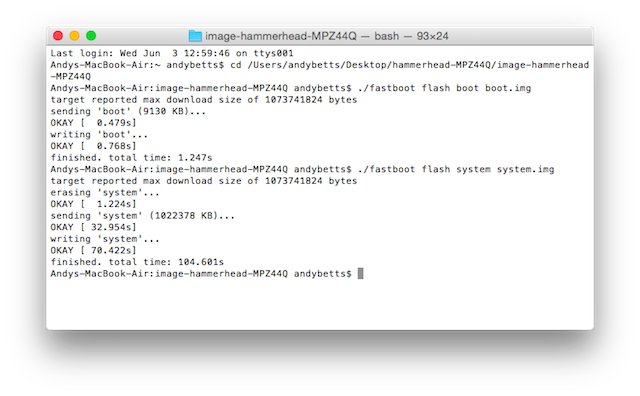
- Komutları kullanarak önyükleme ve sistem görüntülerini flaşlayın:
fastboot flash önyükleme boot.img fastboot flash sistem sistemi.img
Userdata.img dosyasını yanıp sönme. Bu, verilerinizi siler.
- Telefonunuzu yeniden başlatın.
Lolipop'u Geri Yükleme
Lollipop'a geri dönmek için, Android geliştirici web sitesinden indirilen bir Lollipop sistem görüntüsü kullanarak kullandığınız işlemi tekrarlayın veya Nandroid yedeklemenizi geri yükleyin.
Android M: Seveceğiniz Özellikler
Telefonunuz Android M'de önyüklendiğine göre, denemek için bir dizi yeni özellik, performans ve kullanılabilirlik geliştirmeleri bulacaksınız. Geliştirici Önizlemesinin yalnızca bir beta olduğunu unutmayın, bu nedenle hatalarla karşılaşma olasılığınız yüksektir. Günlük kullanım için değil, öncelikle test içindir.
Yeni özelliklerin en iyileri arasında:
Rafine İzinler

Android M sonunda ele alındı izin sorunu Yedi ölümcül android Permissions: tembellik hazırlık günah kaçınınAndroid cihazı olan herkes, gizli bilgilerinizin özel olarak ele alınmadığını bilmelidir. Örneğin, bir uygulama satın alma işlemi yapmak kişinin adı, fiziksel adresi ve e-posta adresi de dahil olmak üzere kişisel iletişim bilgilerini ... Daha fazla oku . Artık bir uygulamanın kişilerinize, konumunuza veya diğer bilgilerinize erişmesine izin vermek isteyip istemediğiniz sorulur. Merakla, internet erişimi artık her uygulamaya otomatik olarak verilen bir izin.
Basitleştirilmiş Ses Kontrolleri

Artık ayarlara girmeye gerek kalmadan uygulamalar, aramalar, müzik vb. İçin ses seviyesini ayarlamak artık çok kolay.
Geliştirilmiş Kopyala ve Yapıştır
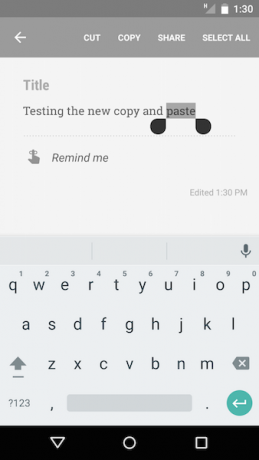
Artık metni kopyalayıp yapıştırmaya çalışırken bu belirsiz simgeleri deşifre etmeye çalışmanız gerektiğini bilirsiniz. Yeni bir kayan araç çubuğu sonunda süreci olması gerektiği kadar basit hale getirir.
Google Asistan Dokundu
Android M'nin göze çarpan özelliği, Google Asistan Dokundu Now işlevselliğini her uygulamaya koyar. Ana Ekran düğmesini basılı tutmak, hangi uygulamayı kullanıyor olursanız olun, şu anda ekranınızda bulunanlara göre uygulamalar veya aramalar için bağlama duyarlı öneriler sunar. Ne yazık ki, bu Önizleme'de kullanılamıyor.
Android Pay
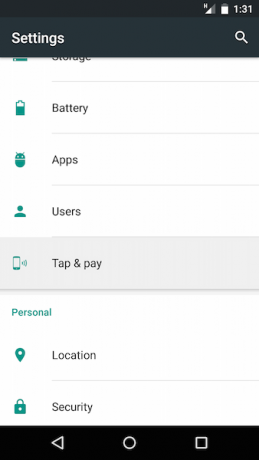
Android Pay, bu yılın başlarında Google'a rakip olacak Apple’ın cüzdansız ödeme sistemi Apple Pay, Samsung Pay ve Android Pay hakkında Bilmeniz Gereken Her ŞeyAndroid Pay, Samsung Pay, Apple Pay'ın hepsinin avantajları ve dezavantajları var. Her birinin nasıl çalıştığına ve bunları kimlerin kullanabileceğine bir göz atalım. Daha fazla oku . Eller serbest bir seçenek vaat ediyor, sadece cebinizdeyken telefonunuzla konuşarak bir şeyler için ödeme yapmanızı sağlıyor.
Android M ayrıca dahili parmak izi taraması Biyometrik Güvenliğin Tarihçesi ve Bugün Nasıl KullanıldığıBiyometrik güvenlik cihazları, gerçekte gerçekleşecek kadar makul görünen, ancak gerçek dünya uygulaması için biraz fazla getirilmiş gibi görünen bilim kurgu filmlerinde uzun zamandır tutulan ideallerdi. Daha fazla oku Bu, test etmek için uygun donanıma sahip bir cihaza ve gibi birçok başlık altında geliştirmeye ihtiyaç duymasına rağmen Uygulamaları, kaynakların kullanılmadığında kaynakları kullanmasını önlemek için bekleme moduna alan akıllı bir güç yönetim sistemi olan Doze gerekli.
Ne düşünüyorsun?
Android M en büyük işletim sistemi güncellemesi değildir, ancak bazı bakımlardan en önemlilerinden biridir.
Geçen yıl Lollipop ile tanıtılan işlemi tamamlayarak yeni, en yeni işletim sistemine bir miktar cila ve arıtma ekler. Google Now on Tap gibi yeni özelliklerle, işletim sisteminin gelecekte hangi yöne doğru ilerleyeceğini, uygulamalar ile Web arasındaki boşluğu daraltmasını ve daha yüksek otomasyon seviyeleri ekleyeceğini de gösterir.
Bir Nexus cihazınız varsa, Geliştirici Önizlemesini bitmiş ürünün piyasaya sürülmesinden önce, yılın ilerleyen zamanlarında yüklemeye değer.
Android M'nin en sevdiğiniz özellikleri nelerdir? Piyasaya çıktığında en çok neyi kullanmayı bekliyorsunuz? Yorumlarda bize bildirin!
Andy, 15 yıldır teknoloji hakkında yazan eski bir basılı gazeteci ve dergi editörüdür. O zamanlar sayısız yayına katkıda bulundu ve büyük teknoloji şirketleri için metin yazarlığı çalışmaları yaptı. Ayrıca medya için uzman yorumu yaptı ve sektör etkinliklerinde panellere ev sahipliği yaptı.


